
КАК ДА ПРОВЕРИШ ТЕМПЕРАТУРАТА НА СВОЕТО CPU?
Спаси своя компютър с няколко прости съвета
Представи си следната ситуация: сядаш пред компютъра петък вечер и си готов да разцъкаш любимата си игра с приятели, но след 15 минути геймплей компютърът ти започва да забива. Сигурни сме, че в никакъв случай не искаш това да ти се случи!
Затова идваме на помощ с важен съвет - проверявай температурата на процесора си! Ако трябва да дадем еквивалент, то това би бил проверката на маслото на колата - не е нужно да го правиш всеки ден, но пък е задължителна процедура поне през няколко месеца.
Не знаеш как? Няма страшно! Почти толкова просто е, колкото и проверката на автомобилното масло. Следвай смело инструкциите на нашите експерти.
Защо е важно да проверяваш температурата на процесора си?
Прекалено загрелият процесор може да доведе до забавяне на работата на компютъра, срив или дори до трайно увреждане на хардуера. Прегряването може да доведе до така нареченото топлинно дроселиране - включването на защитен механизъм, който намалява тактовата честота на процесора, за да предотврати повреда. Или просто казано, производителността на компютъра ти бива принудително намалена, за да не доведе високата температура на процеса до щети. В екстремни случаи високите температури на CPU-то могат да причинят трайни повреди на хардуера ти, чийто ремонт или подмяна може да струва скъпо.
Добрата новина е, че тези ужасяващи сценарии могат да останат само на теория. Затова обаче трябва да се погрижиш ти!
Проверявай периодично температурата на процесора, като следваш тези лесни стъпки.
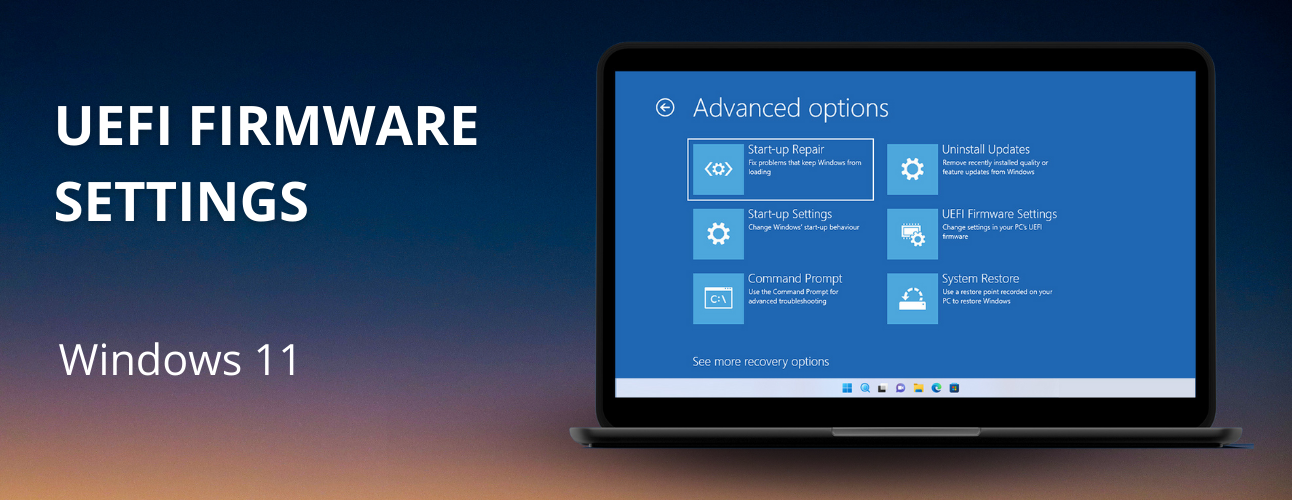
Как да провериш температурата на процесора си?
Проверката на температурата на процесора е лесна и, не, не изисква да отваряш компютъра си и да поставяш термометър вътре.
Всеки процесор се предлага с вградени цифрови температурни сензори (BIOS/ UEFI). Тези сензори осигуряват основни възможности за наблюдение на хардуера. Много от съвременните BIOS/ UEFI настройки също така осигуряват отчитане на температурата и друга системна информация в самия интерфейс, без да е необходим допълнителен софтуер.
Ето как да задействаш тези настройки на своя Windows 10 &11:
- Отиди в раздела Advanced Startup на Settings. Най-лесният начин да стигнеш дотам е като потърсиш "advanced startup" в търсачката на Windows.
- Щракни върху Restart now под Advanced startup. Компютърът ще се рестартира и ще се появи ново меню.
- Кликни върху Troubleshoot.
- След това върху Advanced options.
- Избери UEFI Firmware Settings.
- Натисни Restart, за да потвърдиш.
Въпреки това, ако искаш да направиш по-обстойна и детайлна проверка, можем да се възползваш от възможностите на допълнителен софтуер. Има редица програми, от които можеш да избираш, но някои от най-добрите са Core Temp, CAM на NZXT, AIDA64, HWiINFO и HWMonitor. А за по-напредналите потребители - софтуерите eXtreme Tuning Utility (XTU) на Intel и Ryzen Master на AMD предлагат по-задълбочени измервания.

Какъв е безопасният температурен диапазон на процесора?
И така, след като вече знаеш как да проверяваш температурата на процесора си, към какъв температурен диапазон трябва да се стремиш? Отговорът зависи от няколко фактора, включително от вида на процесора, който имаш, и от това колко силно го натоварваш.
Като цяло безопасният температурен диапазон за повечето процесори е между 60 и 80°C при натоварване. Някои процесори обаче могат да имат по-високи или по-ниски температурни прагове, така че е важно да провериш спецификациите на своя собствен, за да си сигурен.
Ако процесорът ти постоянно работи при температура над 80 градуса по Целзий (176 градуса по Фаренхайт), е време да предприемеш нужните мерки за решаване на проблема, за да избегнеш негативните последици, за които споменахме. Мерките може да включват инсталиране на допълнителни охлаждащи вентилатори, повторно нанасяне на термопаста или обновяване на охладителя на процесора.
Какво да направиш, ако температурата на процесора ти е твърде висока?
Ако си установил, че температурите на процесора ти са твърде високи, има няколко неща, които можеш да направиш, за да ги намалиш до безопасно ниво:
1. Подобри въздушния поток: Увери се, че охладителната система на компютъра ти работи правилно и че около процесора има достатъчен въздушен поток. Обмисли възможността да преминеш към по-мощен охладител на процесора или да добавиш допълнителни вентилатори в кутията.
2. Постави отново термопаста: С течение на времето термопастата може да изсъхне и да загуби ефективността си, което води до по-високи температури на процесора. Добра идея е да поставиш отново термопаста върху процесора, за да подобриш топлопренасянето.
3. Почисти компютъра си: Натрупването на прах може да ограничи въздушния поток и да доведе до повишаване на температурата на процесора. Редовно почиствай компютъра си, за да отстраниш натрупаните прах и замърсявания.
4. Занижи температурата на процесора: Понижаването на напрежението, подавано към процесора, също ще помогне за намаляване на температурата на CPU-то. Това може да направиш чрез BIOS или с помощта на софтуер, като XTU на Intel или Ryzen Master на AMD.
5. Регулиране на скоростта на вентилатора: Повечето съвременни процесори и дънни платки позволяват да регулираш скоростта на вентилатора. Увеличаването на скоростта на вентилаторите на процесора може да помогне за по-ефективното разсейване на топлината, но имай предвид, че това може да увеличи нивата на шум.
Ако температурата на процесора ти постоянно е твърде висока, това може да е признак за по-съществен проблем, като например неправилно функционираща охладителна система или лошо проектирана компютърна кутия. В тези случаи е най-добре да потърсиш професионална помощ или да помислиш за обновяване на хардуера си.
И в заключение…
Казваме ти го дирекнто - проверявай температурата на процесора редовно, ако искаш компютърът ти да работи безпроблемно!
При натоварване нормалната температура на работа на процесора обикновено е между 60 и 80°C. Ако забележиш, че често се надвишава, опциите ти са няколко - регулирай настройките, свръзани с работата на CPU-то, увери се, че компютърът ни е потънал в прах и че има добър въздушен поток или помисли за хардуерна оптимизация - охлаждащи вентилатори или термопаста.
Така ще си сигурен, че нищо не може да провали гейминг петъците с приятели!